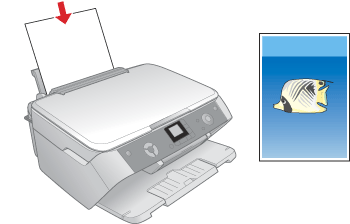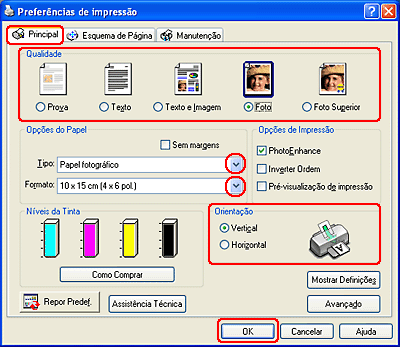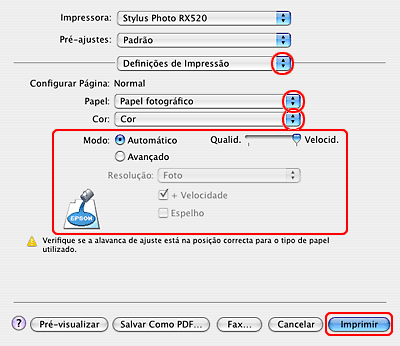|
 Colocar papel Colocar papel
 Definições da impressora em Windows Definições da impressora em Windows
 Definições da impressora em Mac OS X Definições da impressora em Mac OS X
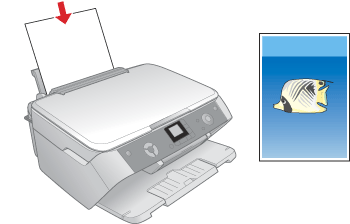
Para saber como colocar papel, consulte a secção:
Quando utilizar papel especial EPSON, consulte a secção:
Definições da impressora em Windows
 |
Nota: |
 |
|
Para saber como imprimir fotografias sem margens brancas, consulte a secção indicada em seguida.
 Consulte Impressão Sem Margens Consulte Impressão Sem Margens
|
|
Para imprimir fotografias com margens, execute as seguintes operações:
 |
Abra a fotografia que pretende imprimir.
|
 |
Aceda às definições da impressora.
|
 |
Faça clique no separador Principal e, em seguida, seleccione uma das seguintes opções de qualidade:
|
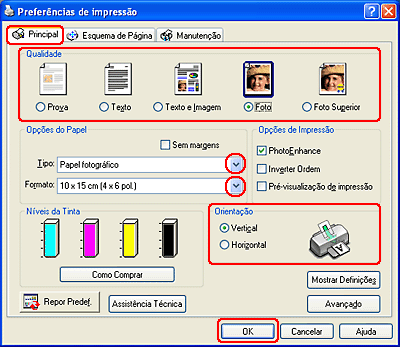
 |
Seleccione a definição Tipo adequada.
|
 |
Seleccione o formato de papel dos dados para a definição de formato. Pode também definir um formato de papel personalizado. Para mais informações, consulte a ajuda interactiva.
|
 |
Seleccione Vertical (altura) ou Horizontal (largura) para alterar a orientação da impressão.
|
 |  |
Nota: |
 |  |
|
Para efectuar mais definições de impressão, faça clique na tecla Avançado. Para obter mais informações, faça clique na tecla Ajuda.
|
|
 |
Faça clique em OK para fechar a janela de definições da impressora.
|
 |
Imprima a fotografia.
|
Definições da impressora em Mac OS X
 |
Abra a fotografia que pretende imprimir.
|
 |
Aceda à caixa de diálogo Configurar Página.
|

 |
Seleccione a definição Impressora adequada.
|
 |
Seleccione as definições Tamanho e Orientação adequadas. Pode também definir um formato de papel personalizado. Para mais informações, consulte a ajuda interactiva.
|
 |
Faça clique em OK para fechar a caixa de diálogo Configurar Página.
|
 |
Aceda à caixa de diálogo Imprimir.
|

 |
Seleccione a definição Impressora correspondente à definição Impressora que seleccionou no ponto 3. Em seguida, seleccione as definições Cópias & Páginas.
|
 |
Seleccione Definições de Impressão a partir do menu emergente.
|
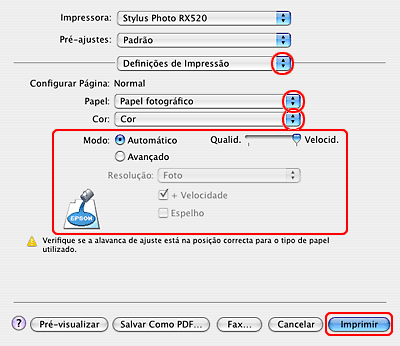
 |
Seleccione as definições Papel, Tinta e Modo adequadas. Para mais informações sobre as Definições de Impressão, consulte a ajuda interactiva.
|
 |  |
Nota: |
 |  |
|
Para efectuar mais definições de impressão, faça clique na tecla Avançado. Para obter mais informações, faça clique na tecla Ajuda.
|
|
 |
Faça clique em Imprimir para iniciar a impressão.
|
|  |